ヤマト運輸 B2マニュアル
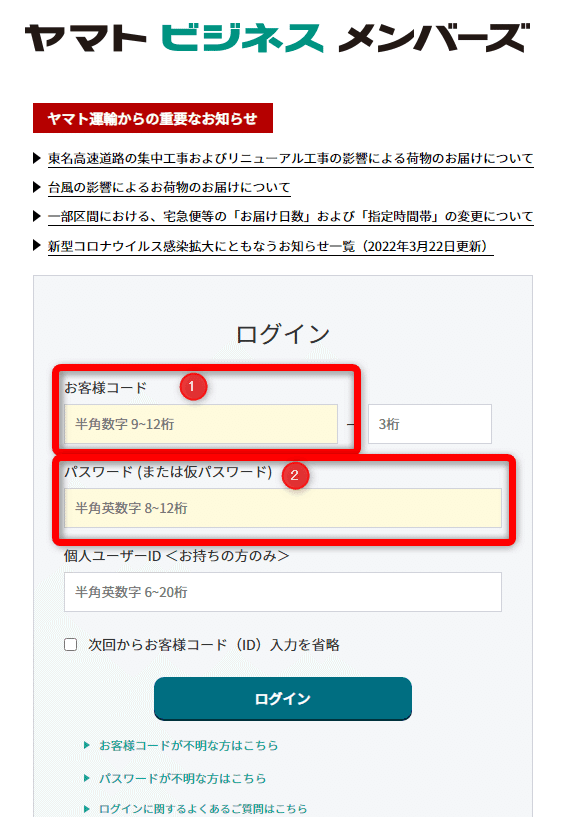
2箇所を設定しましょう!
B2クラウドで発送伝票を作ります。
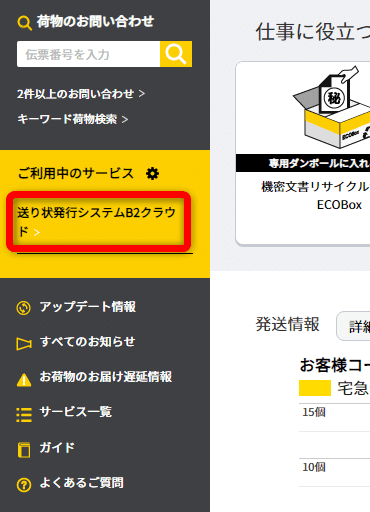
1.送り状の作り方
送り状の作り方 基本形
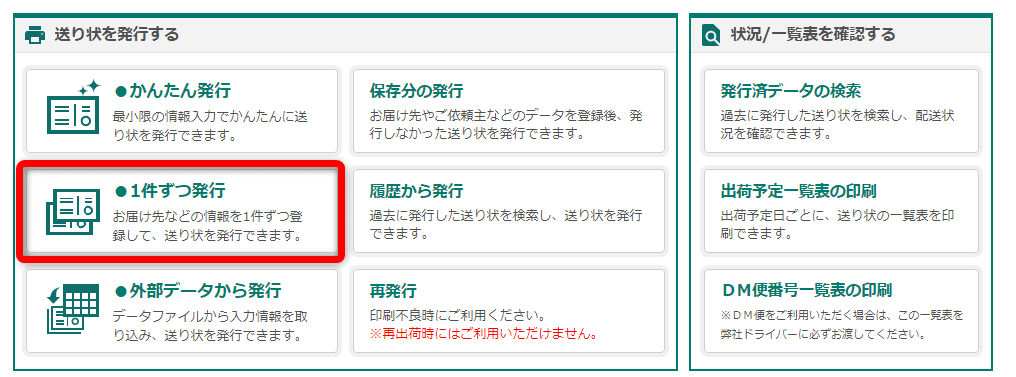
「1件ずつ発行」は記入項目が多めになりますが「荷主指定」があり、発送元がアイブライトではない場合などはここで作成します。
送り状の作り方 アイブライトが荷主の場合

「かんたん発行」は発送元が「アイブライト」各種項目が簡略化されているので比較的楽に伝票を作ることが出来ます。
送り状の作り方 スプレッドシートデータから
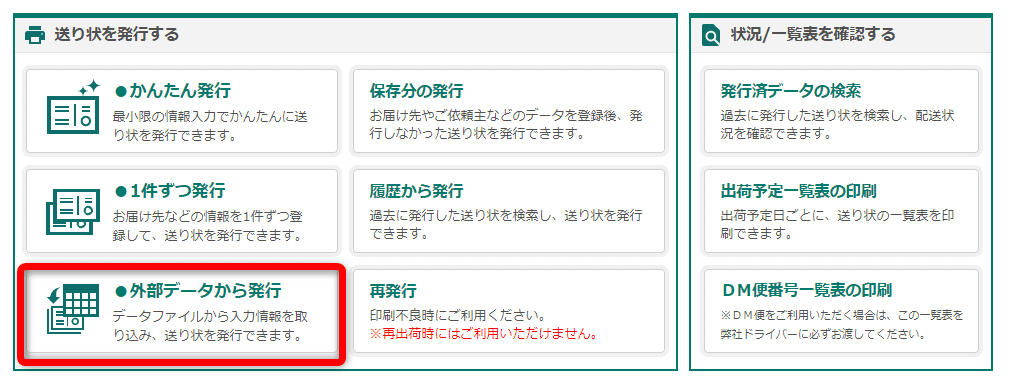
「外部データから発行」エクセルのファイルを読み込んで簡単に伝票を作成できます。
使い方はスプレッドシートからExcelにセルのコピーをします。※うちの場合・・
ヤマト運輸B2発送支援.xls


この場所にコピペして保存。保存したExcelファイルをB2クライドで読み込み感じです。
この列を増やすと一気に複数の伝票が作成できます。
送り先が10件とかの場合はExcelにまとめられるならExcelを使うのが早いでしょう。
このやり方はB2クラウド上で多少修正が必要になりますが慣れると早いです。
以上3つが伝票を作る場所です。
●アイブライトが荷主の場合で送り先住所を打ち込む場合「かんたん発行」
●荷主指定が有り送り先住所を打ち込む場合「1件ずつ発行」
●大量に伝票を作らなければならない、はっそーデータがある場合などは「外部データから発行」
と使い分けると良いでしょう。
2.送り状の発行
登録したデータを個別に出力させることも出来ますが、一括でプリントアウトする場合はデータを貯めて「保存分の発行」から一気に出力します。
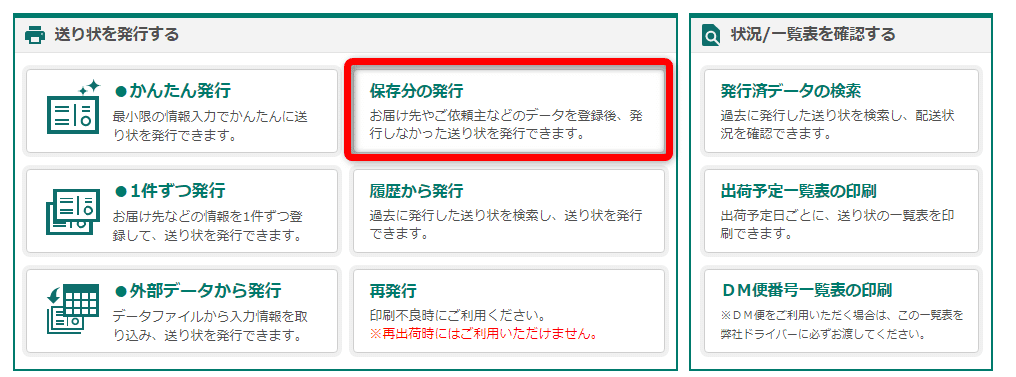
3.送り状の修正

伝票出力後に修正項目が見つかった場合、過去の履歴からデータを引っ張る場合はここで作業をします。
割と使うところなので覚えていて損は無いです。
4.送り状の修正

発送伝票は汚れてしまったときなどに使う場所ですがあまり使う場面は無いです。なぜなら、アイブライトでは発行する伝票をPDF化して保存しているので保存したPDFから再出力する方が早いからです。

詳しい使い方は次回!
